Verwandte Themen
Wie schaltet man das LED-Licht des ASUS AiMesh-Routers und des AiMesh-Nodes ein/aus? (ASUS Router App)
Wie schaltet man das LED-Licht des ASUS AiMesh-Routers und des AiMesh-Nodes ein/aus? (ASUS Router App)
Wenn die Einrichtung des AiMesh-Routers abgeschlossen ist, leuchtet die LED-Anzeige durchgehend, siehe folgende Abbildung.


Vorbereitung
1. Bitte installieren Sie zuerst die ASUS-Router-App auf Ihrem Smartphone-Gerät. Vergewissern Sie sich, dass die Version der ASUS-Router-App auf dem neuesten Stand ist.
Informationen über die Installation der ASUS-Router-App finden Sie unter Wie richte ich meinen Router über die ASUS Router App ein? (QIS, Quick Internet Setup)
2. Diese Funktion wird nur von Firmware-Versionen ab 3.0.0.4.386.6xxxx unterstützt. Bitte stellen Sie sicher, dass die Firmware-Version Ihres ASUS-Routers aktuell ist.
Informationen über die Aktualisierung der Firmware finden Sie unter Wie aktualisiert man die Firmware des Routers über die ASUS Router App?
Bitte befolgen Sie die folgenden Schritte, um die LED-Leuchte der ASUS Router App ein- und auszuschalten:
1. Bitte verbinden Sie Ihr Telefon mit dem Wi-Fi-Netzwerknamen (SSID) des AiMesh-Routers.
2. Starten Sie die ASUS Router-App.
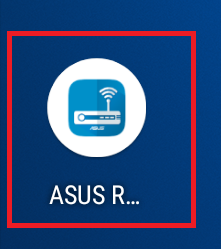
3. Schalten Sie die LED-Leuchte des ASUS AiMesh-Routers und des AiMesh-Knotens ein/aus.
Bitte beachten Sie das folgende Bild.

3-1. AiMesh-Router einrichten
Klicken Sie auf das AiMesh Router-Symbol > LED ON/OFF, um sie ein- und auszuschalten.Klicken Sie auf das AiMesh Router-Symbol > LED ON/OFF, um sie ein- und auszuschalten.
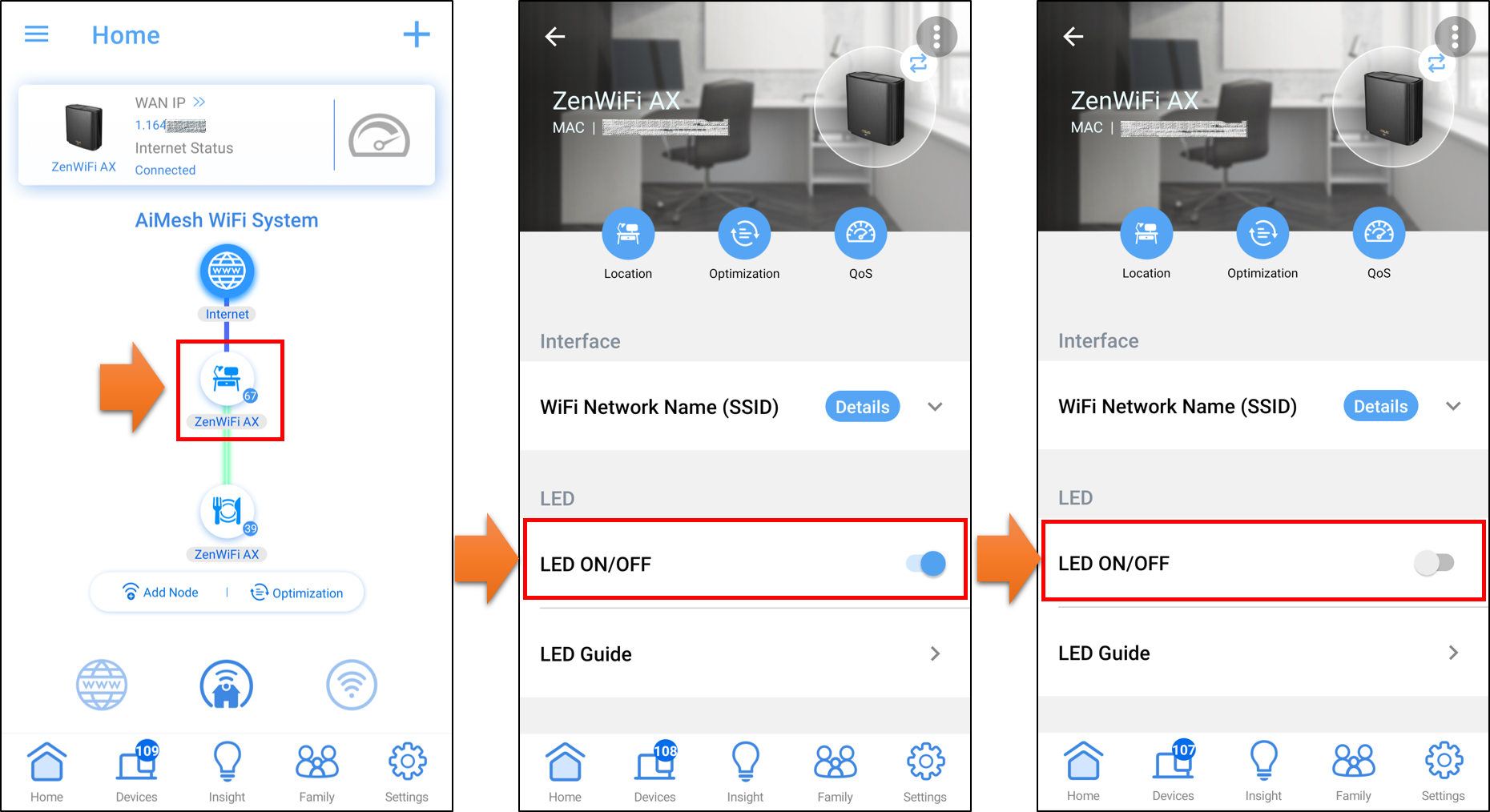
3-2. AiMesh-Node einrichten
Klicken Sie auf das Symbol AiMesh-Knoten > LED EIN/AUS, um die LED ein- und auszuschalten.

FAQ
1. Warum ist die LED-Leuchte ausgeschaltet und die LED-Leuchte des Routers leuchtet?
a. Bitte starten Sie den Router neu.
b. Bitte vergewissern Sie sich, dass die Version der ASUS Router App auf dem neuesten Stand ist.
c. Bitte vergewissern Sie sich, dass die Firmware des Routers auf dem neuesten Stand ist.
Informationen über die Aktualisierung der Firmware finden Sie unter
- WebGUI Wie aktualisiere ich die Firmware meines Routers auf die aktuellste Version?
- App Wie aktualisiert man die Firmware des Routers über die ASUS Router App?
d. Bitte setzen Sie den Router auf die Werkseinstellungen zurück. Bitte beachten Sie Wie setzt man den Router auf die Werkseinstellung zurück?
How to get the (Utility / Firmware)?
You can download the latest drivers, software, firmware and user manuals in the ASUS Download Center.
If you need more information about the ASUS Download Center, please refer to this link.